Fix Steam-foutcode e20 op Windows-pc
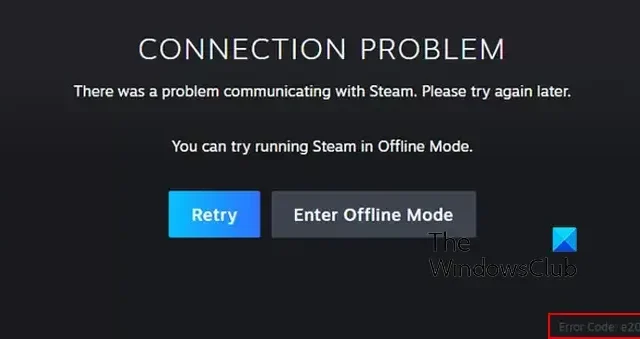
Als je foutcode e20 op Steam ervaart , zal dit bericht je interesseren. Hier zullen we het hebben over deze foutcode, de oorzaken en oplossingen. Dus laten we eens kijken!
Wat is de foutcode E20?
De foutcode e20 op Steam wordt over het algemeen veroorzaakt tijdens het inloggen op de app, zoals gemeld door de getroffen gebruikers. Het is eigenlijk een verbindingsfout waardoor u geen verbinding kunt maken met Steam-servers en de services ervan kunt gebruiken. Wanneer geactiveerd, krijgt u de volgende foutmelding:
VERBINDINGSPROBLEEM
Er is een probleem opgetreden bij de communicatie met Steam. Probeer het later opnieuw.Je kunt Steam proberen in de offlinemodus uit te voeren.
Sommige gebruikers hebben ook gemeld dat ze de volgende foutmelding krijgen met foutcode e20 op Steam:
Er is iets misgegaan bij het inloggen. Probeer het later opnieuw.
Nu kunnen er verschillende redenen zijn voor deze foutcode. De twee belangrijkste redenen voor deze fout zijn serverproblemen en netwerkverbindingsproblemen. Het kan ook worden veroorzaakt door firewall- of antivirusinterferentie. Afgezien daarvan kunnen DNS-inconsistentie en een oude en beschadigde Steam-cache deze fout ook veroorzaken. In ieder geval hebben we u gedekt met werkende oplossingen die u zullen helpen om van deze fout af te komen.
Fix Steam-foutcode e20 op Windows-pc
Hier zijn de oplossingen die u kunt gebruiken om de foutcode e20 op Steam op uw Windows-pc te repareren:
- Controleer de huidige status van Steam-servers.
- Voer Steam uit met beheerdersrechten.
- Zorg ervoor dat je internet goed werkt.
- Schakel uw antivirus/firewall tijdelijk uit.
- Verwijder de Steam-cache.
- Stel uw IP-adres opnieuw in met behulp van deze opdrachten.
- Gebruik Google-DNS.
- Probeer een VPN/schakel uw VPN uit.
1] Controleer de huidige status van Steam-servers
Het kan een serverprobleem zijn dat een verbindingsprobleem veroorzaakt en foutcode e20 op Steam gooit. Zorg er daarom voor dat de Steam-servers actief zijn, want in dat geval zal het proberen van een van de onderstaande oplossingen niet helpen. Controleer dus de serverstatus van Steam met behulp van een online tool , en als de servers niet werken, wacht dan enige tijd en probeer dan Steam te gebruiken.
Als er geen doorlopend serverprobleem is, gebruikt u de volgende oplossing om de fout op te lossen.
2] Voer Steam uit met beheerdersrechten
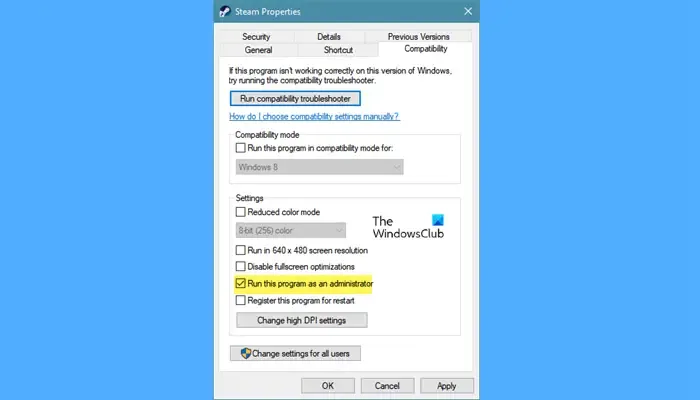
Je kunt ook proberen de Steam-app als beheerder uit te voeren. Deze fout kan worden veroorzaakt door een gebrek aan benodigde machtigingen om de app uit te voeren. Als het scenario van toepassing is, klik dan met de rechtermuisknop op de snelkoppeling op het bureaublad van Steam en kies de optie Uitvoeren als beheerder. Kijk of de fout nu is verholpen. Als dat het geval is, kunt u Steam altijd met beheerdersrechten laten draaien .
3] Zorg ervoor dat uw internet goed werkt
Aangezien het een verbindingsfout is, is een van de meest voorkomende oorzaken van deze fout een zwakke of onstabiele internetverbinding. Als je internet niet goed werkt of steeds wegvalt, krijg je waarschijnlijk de foutcode e20 op Steam. In dat geval moet u er dus voor zorgen dat u goed verbonden bent met internet.
U kunt proberen over te schakelen naar een andere netwerkverbinding, uw netwerkstuurprogramma’s bij te werken of uw router opnieuw op te starten/uit en weer in te schakelen om netwerkproblemen op te lossen. Daarnaast kun je, als je de keuze hebt, ook een bekabelde verbinding gebruiken omdat die betrouwbaarder is dan een draadloze.
Als je internet goed werkt en je toch deze foutcode ontvangt, ga dan verder met de volgende oplossing.
4] Schakel uw antivirus/firewall tijdelijk uit
Het kan je overbezorgde antivirus of firewall zijn die verhindert dat je verbinding maakt met Steam-servers en foutcode e20 activeert. Om te controleren of dat inderdaad het geval is, kunt u uw antivirus/firewall tijdelijk uitschakelen en vervolgens proberen in te loggen of Steam te gebruiken.
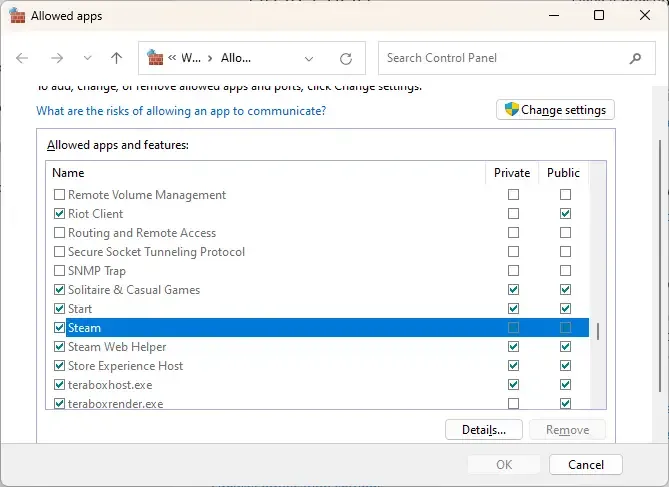
Als de fout is verholpen, kunt u er zeker van zijn dat uw beveiligingssuite deze fout heeft veroorzaakt. U kunt de Steam-app dus via uw firewall of antivirus toestaan om de fout te verhelpen.
5] Verwijder de Steam-cache
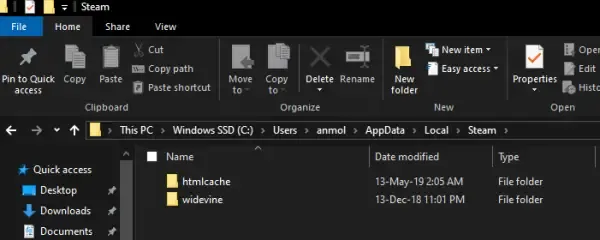
Een beschadigde cache gekoppeld aan de Steam-app kan ook foutcode e20 veroorzaken. Als het scenario van toepassing is, verwijdert u daarom de Steam-cache van uw computer en controleert u vervolgens of de fout is verholpen. Hier zijn de stappen om dat te doen:
- Open eerst Taakbeheer met Ctrl+Shift+Esc en beëindig vervolgens alle Steam-taken vanaf het tabblad Processen.
- Druk vervolgens op Win+E om Verkenner te openen en navigeer naar het volgende adres:
C:\Users\<Username>\AppData\Local\SteamVervang in het bovenstaande adres <Username> door de gebruikersnaam waarmee u bent aangemeld op uw computer.
- Selecteer daarna alle tijdelijke cachebestanden met Ctrl+A en verwijder ze.
- Als je klaar bent, heropen je Steam en controleer je of foutcode e20 nu is opgelost.
6] Stel uw IP-adres opnieuw in met behulp van deze opdrachten
Als de fout hetzelfde blijft, kunt u proberen uw IP-adres te vernieuwen. Het kan zijn dat de fout wordt geactiveerd omdat uw IP-adres een slechte reputatie heeft of vanwege een ander netwerkprobleem. In dat geval kunt u dus uw IP-adres opnieuw instellen om de fout te herstellen. Hier is hoe:
Start eerst de opdrachtprompt als beheerder; open het zoekvak van Windows, typ CMD in het zoekvak, beweeg de muis over de opdrachtprompt-app en klik op de optie Als administrator uitvoeren.
Typ en voer daarna de onderstaande opdrachten één voor één in:
netsh winsock reset
netsh int ip reset
netsh winhttp reset proxy
ipconfig /flushdns
ipconfig /release
ipconfig /renew
Als u klaar bent, start u uw computer opnieuw op en controleert u of de foutcode e20 op Steam is verholpen of niet.
7] Gebruik Google DNS
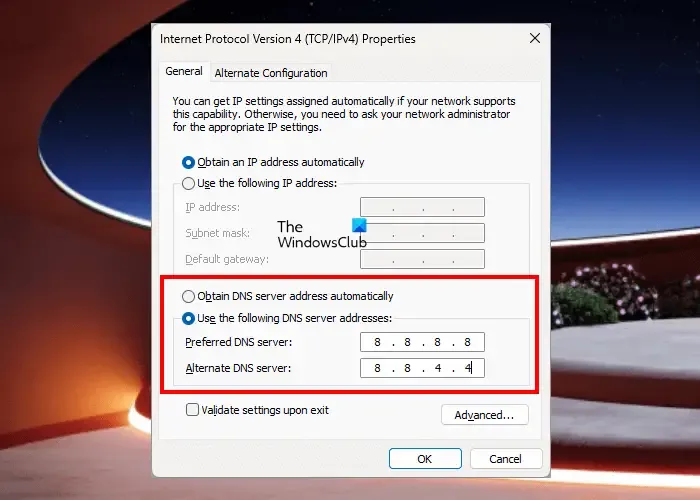
Als geen van de bovenstaande oplossingen voor u heeft gewerkt, probeer dan over te schakelen naar een betrouwbare DNS-server en kijk of de fout is verholpen. U kunt Google DNS op uw computer instellen en controleren of dit helpt. Hier zijn de stappen waarmee u kunt overschakelen naar een openbare DNS zoals Google DNS op een Windows-pc:
- Klik eerst vanuit uw taakbalk met de rechtermuisknop op het wifi-pictogram en kies de optie Netwerk- en internetinstellingen .
- Druk nu op Geavanceerde netwerkinstellingen > Meer netwerkadapteropties om het venster Netwerkverbindingen te openen.
- Klik daarna met de rechtermuisknop op uw netwerkverbinding en klik op de optie Eigenschappen in het verschenen contextmenu.
- Klik vervolgens op Internet Protocol versie 4 (TCP/IPv4) en klik op de optie Eigenschappen.
- Schakel vervolgens de optie Gebruik de volgende DNS-serveradressen in en voer vervolgens 8.8.8.8 in voor de voorkeurs-DNS-server en 8.8.4.4 voor de alternatieve DNS-server.
- Druk ten slotte op de knop OK om de wijzigingen op te slaan.
8] Probeer een VPN/schakel je VPN uit
Je kunt ook een VPN, ook wel Virtual Private Network genoemd, gebruiken en controleren of dit helpt bij het elimineren van foutcode e20 op Steam. Er zijn verschillende gratis VPN-software zoals ProtonVPN, Hotspot Shield, Betternet, NordVPN en meer die u kunt gebruiken.
Aan de andere kant, als u een VPN gebruikt en deze fout optreedt, kunt u proberen VPN uit te schakelen en te controleren of dit helpt.
Hoe los ik een Steam-codefout op?
De oplossingen voor een Steam-foutcode zijn afhankelijk van de foutcode waarmee u wordt geconfronteerd en de oorzaken van de foutcode. Als je de E8-foutcode op Steam ervaart, controleer dan je netwerkverbinding, probeer Steam uit te voeren met beheerdersrechten, verifieer en repareer de gamebestanden, laat Steam door je firewall of schakel je VPN uit. Daarnaast kunt u uw Steam-wachtwoord wijzigen of Steam-download en webbrowsercache wissen.



Geef een reactie